전체 63
#클라우드
고객님, 죄송합니다. 현재 iOS에서는 클라우드 앱이 지원되지 않습니다.
아이폰에서 클라우드를 이용하시려면 아이폰에 구글 크롬 브라우저를 설치하신 뒤
cloud.vendit.co.kr로 접속하시면 휴대폰 앱과 동일하게 접속하실 수 있습니다.
아이폰에서 클라우드를 이용하시려면 아이폰에 구글 크롬 브라우저를 설치하신 뒤
cloud.vendit.co.kr로 접속하시면 휴대폰 앱과 동일하게 접속하실 수 있습니다.
#클라우드
벤디트 시스템 상 '다음날'로 넘어가는 시간은 오전 8시입니다.
오전 7시 59분까지 숙박으로 현장입실한 고객은 설정 - 요금 - 최소 숙박 이용시간 설정에 따라 해당 시간까지 이용이 가능하며
8시 이후 현장입실한 고객은 다음날 기본 퇴실시간에 퇴실하게 됩니다.
예) 최소 숙박 이용시간 4시간 설정 시
1/12 아침 7시 50분 숙박 시작 - 1/12 11시 50분 퇴실
1/12 아침 8시 10분 숙박 시작 - 1/13 12시 퇴실
오전 7시 59분까지 숙박으로 현장입실한 고객은 설정 - 요금 - 최소 숙박 이용시간 설정에 따라 해당 시간까지 이용이 가능하며
8시 이후 현장입실한 고객은 다음날 기본 퇴실시간에 퇴실하게 됩니다.
예) 최소 숙박 이용시간 4시간 설정 시
1/12 아침 7시 50분 숙박 시작 - 1/12 11시 50분 퇴실
1/12 아침 8시 10분 숙박 시작 - 1/13 12시 퇴실
#클라우드
복구하길 원하시는 호실을 클릭하신 뒤 '마지막 사용상태 복구하기'를 눌러주시면 됩니다.
이 때 마지막 예약은 불러와 지지만 예약이 만료처리됐다면 해당 방이 이용만료로 표시되기 때문에
좌측의 '예약정보 조회' 버튼을 눌러 퇴실일자를 수정해 주시기 바랍니다.
이 때 마지막 예약은 불러와 지지만 예약이 만료처리됐다면 해당 방이 이용만료로 표시되기 때문에
좌측의 '예약정보 조회' 버튼을 눌러 퇴실일자를 수정해 주시기 바랍니다.
#클라우드
(미래, 공감-헤르메스, 로마시스, 가람, JND솔루션, 마이크로닉)
위 키텍은 키텍 업체에서 제공하는 객실 관리 프로그램이 함께 실행돼있어야 벤디트 클라우드와 정상적으로 연동됩니다.
클라우드에 표기된 객실 상태가 실제 상태와 맞지 않거나 통신상태가 불량인 경우 아래의 작업을 진행해 보시기 바랍니다.
1) 컴퓨터를 재부팅한다.
2) 벤디트 CCU Manager 프로그램과 키텍 객실 관리 프로그램이 켜져있는지 확인한다.
만약 두 가지 모두 켜져 있음에도 아래의 경우에 해당하는 경우 추가적 조치를 진행해 주시기 바랍니다.
- 객실 상태가 실제와 다르거나 통신상태가 불량인데 특정 호실, 혹은 특정 층만 이상이 있는 경우
통신 상태가 불량인 객실 혹은 해당 층의 차단기를 내려 잔류전원을 방출합니다. 이후 5분 가량 후에 차단기를 올려 전원을 다시 공급하고 통신 상태가 실제와 일치하는지 확인합니다.
위 작업을 진행한 이후에도 객실 상태가 정상적으로 연동되지 않는 경우 고객센터로 문의 주시기 바랍니다.
위 키텍은 키텍 업체에서 제공하는 객실 관리 프로그램이 함께 실행돼있어야 벤디트 클라우드와 정상적으로 연동됩니다.
클라우드에 표기된 객실 상태가 실제 상태와 맞지 않거나 통신상태가 불량인 경우 아래의 작업을 진행해 보시기 바랍니다.
1) 컴퓨터를 재부팅한다.
2) 벤디트 CCU Manager 프로그램과 키텍 객실 관리 프로그램이 켜져있는지 확인한다.
만약 두 가지 모두 켜져 있음에도 아래의 경우에 해당하는 경우 추가적 조치를 진행해 주시기 바랍니다.
- 객실 상태가 실제와 다르거나 통신상태가 불량인데 특정 호실, 혹은 특정 층만 이상이 있는 경우
통신 상태가 불량인 객실 혹은 해당 층의 차단기를 내려 잔류전원을 방출합니다. 이후 5분 가량 후에 차단기를 올려 전원을 다시 공급하고 통신 상태가 실제와 일치하는지 확인합니다.
위 작업을 진행한 이후에도 객실 상태가 정상적으로 연동되지 않는 경우 고객센터로 문의 주시기 바랍니다.
#클라우드
1) 예약을 추가할 때 예약 추가하기에서 미수금 란에 금액을 넣어서 미수금을 설정할 수 있습니다.
2) 내역 - 결제내역에서 미수금을 넣어야 하는 결제내역을 클릭한 뒤 '미수금내역 추가' 버튼을 눌러 미수금을 입력하실 수 있습니다.
2) 내역 - 결제내역에서 미수금을 넣어야 하는 결제내역을 클릭한 뒤 '미수금내역 추가' 버튼을 눌러 미수금을 입력하실 수 있습니다.
#클라우드
대시보드 우측 상단의 '예약추가'를 눌러 예약을 추가해주세요.
각 항목에 맞게 필요한 내용을 채워주시되,
입실 시간, 퇴실 시간을 설정해주셔야 예약 추가가 가능하니 꼭 시간을 설정해 주세요.
각 항목에 맞게 필요한 내용을 채워주시되,
입실 시간, 퇴실 시간을 설정해주셔야 예약 추가가 가능하니 꼭 시간을 설정해 주세요.
#클라우드
1. 내역 - 마일리지 내역에 들어가셔서 '수동적립' 버튼을 눌러 적립해 주시면 됩니다.
2. 설정 - 판매 및 마일리지에 들어가셔서 적립율 설정을 눌러 각 결제수단 별로 적립율을 설정해 주시면 됩니다.
모든 결제수단에 동일한 적립율을 적용하기 원하시면 '적립율 일괄적용' 버튼을 눌러주세요.
2. 설정 - 판매 및 마일리지에 들어가셔서 적립율 설정을 눌러 각 결제수단 별로 적립율을 설정해 주시면 됩니다.
모든 결제수단에 동일한 적립율을 적용하기 원하시면 '적립율 일괄적용' 버튼을 눌러주세요.
#클라우드
입실 시간을 숙박 시작일시, 퇴실 시간을 숙박 종료일시로 잡아주세요.
결제요금 혹은 미수금은 숙박하는 일자에 따라 더한 총 금액을 기재해 주시면 됩니다.
결제요금 혹은 미수금은 숙박하는 일자에 따라 더한 총 금액을 기재해 주시면 됩니다.
#클라우드
설정 - 플랫폼 설정 - 연동이 안 된 플랫폼을 클릭하신 뒤 아래 내용을 확인해 주세요.
1) 지점 등록명에 기재돼 있는 업장명이 여기어때, 야놀자에 등록된 업장명과 동일하게 설정돼 있는지 확인해 주세요.
2) 연동되지 않은 객실 타입을 클릭하여 해당 객실 타입에 등록된 상품명과 여기어때, 야놀자에 등록된 상품명이 동일하게 설정돼 있는지 확인해 주세요.
위 내용이 모두 동일하게 설정돼 있어야 연동이 진행됩니다. 한 가지라도 설정이 제대로 돼있지 않으면 예약이 연동되지 않으니 위 내용을 꼭 확인해 주시기 바랍니다.
1) 지점 등록명에 기재돼 있는 업장명이 여기어때, 야놀자에 등록된 업장명과 동일하게 설정돼 있는지 확인해 주세요.
2) 연동되지 않은 객실 타입을 클릭하여 해당 객실 타입에 등록된 상품명과 여기어때, 야놀자에 등록된 상품명이 동일하게 설정돼 있는지 확인해 주세요.
위 내용이 모두 동일하게 설정돼 있어야 연동이 진행됩니다. 한 가지라도 설정이 제대로 돼있지 않으면 예약이 연동되지 않으니 위 내용을 꼭 확인해 주시기 바랍니다.
#클라우드
설정 - 객실에서 최하단에 '타입 생성'을 클릭하신 뒤 타입을 만들어주시면 객실 타입 생성이 완료됩니다.
타입 생성 이후에는 실제 해당 타입으로 사용하실 객실을 끌어 옮겨주시면 됩니다.
객실 타입 별로 요금이 다르게 설정되니 객실 타입을 생성한 후에는 꼭 설정 - 요금에서 해당 객실 타입 요금을 확인해 주시기 바랍니다.
타입 생성 이후에는 실제 해당 타입으로 사용하실 객실을 끌어 옮겨주시면 됩니다.
객실 타입 별로 요금이 다르게 설정되니 객실 타입을 생성한 후에는 꼭 설정 - 요금에서 해당 객실 타입 요금을 확인해 주시기 바랍니다.
#키오스크
마스터키는 체크아웃이 아닌 키 수거 모드로 수거해야 합니다.
키 수거 모드 진입 방법은 아래와 같습니다.
1. 키오스크 중앙 상단의 시계를 여러 번 터치합니다.
2. 중앙에 키 수거 모드 ON/OFF라는 모드가 나오는데 해당 모드의 오른 쪽에 있는 동그라미 버튼을 눌러 키 수거모드를 활성화 합니다.
3. 이후 키를 넣어주시면 됩니다.
키 수거 모드 진입 방법은 아래와 같습니다.
1. 키오스크 중앙 상단의 시계를 여러 번 터치합니다.
2. 중앙에 키 수거 모드 ON/OFF라는 모드가 나오는데 해당 모드의 오른 쪽에 있는 동그라미 버튼을 눌러 키 수거모드를 활성화 합니다.
3. 이후 키를 넣어주시면 됩니다.
#키오스크
클라우드 > 내역에 들어가셔서 환불하고자 하시는 결제내역을 클릭합니다.
이후 결제취소 버튼을 클릭하신 뒤 오른 쪽에 있는 결제 팝업 표시 버튼을 클릭하시면 키오스크에 결제를 취소할 수 있도록 팝업이 표시됩니다.
이때 결제취소하고자 하는 카드를 카드단말기에 넣어주시면 됩니다.
주의사항 : 결제취소 버튼을 클릭하신 뒤 강제취소를 누르시면 실제 환불처리가 되지 않고 내역에서만 취소처리되오니 실제 환불을 원하시면 꼭 결제 팝업 표시 버튼을 눌러주시기 바랍니다.
이후 결제취소 버튼을 클릭하신 뒤 오른 쪽에 있는 결제 팝업 표시 버튼을 클릭하시면 키오스크에 결제를 취소할 수 있도록 팝업이 표시됩니다.
이때 결제취소하고자 하는 카드를 카드단말기에 넣어주시면 됩니다.
주의사항 : 결제취소 버튼을 클릭하신 뒤 강제취소를 누르시면 실제 환불처리가 되지 않고 내역에서만 취소처리되오니 실제 환불을 원하시면 꼭 결제 팝업 표시 버튼을 눌러주시기 바랍니다.
#클라우드
키텍 객실 관리 프로그램이 꺼져있어도 벤디트 키오스크, 클라우드는 작동합니다.
하지만 객실의 상태(공실/입실/문열림 등등)이 실제와 일치하지 않아
손님이 입실한 객실에 청소팀 혹은 다른 손님이 들어가거나 실제로 공실인 방이지만 청소중으로 되어 있어 판매를 할 수 없는 등의 문제가 생길 수 있습니다.
되도록이면 키텍 객실 관리 프로그램은 늘 켜져있는 상태를 유지해 주시기 바랍니다.
하지만 객실의 상태(공실/입실/문열림 등등)이 실제와 일치하지 않아
손님이 입실한 객실에 청소팀 혹은 다른 손님이 들어가거나 실제로 공실인 방이지만 청소중으로 되어 있어 판매를 할 수 없는 등의 문제가 생길 수 있습니다.
되도록이면 키텍 객실 관리 프로그램은 늘 켜져있는 상태를 유지해 주시기 바랍니다.
#키오스크
현재 사용중이신 키오스크는 주민등록증, 운전면허증만 신분증 확인 지원이 가능합니다.
향후 슈프리마라는 신분증 검사 기기를 도입하게 되면 여권, 외국인 신분증, 모바일 신분증 등으로도 성인인증이 가능하게끔 지원을 준비하고 있습니다.
해당 기기는 별매될 예정입니다.
향후 슈프리마라는 신분증 검사 기기를 도입하게 되면 여권, 외국인 신분증, 모바일 신분증 등으로도 성인인증이 가능하게끔 지원을 준비하고 있습니다.
해당 기기는 별매될 예정입니다.
#클라우드
클라우드 - 설정 - 요금에서 대실 시 최소 이용시간, 숙박 시 기본 이용시간을 설정하실 수 있습니다. 최소 이용시간이 특정 시간 이상인 경우 설정해놓으신 퇴실 시간보다 퇴실이 늦어질 수 있습니다.
예) 대실 이용 시간을 23시까지로 설정, 최소 이용시간이 4시간으로 돼있는 경우 21시에 대실 입실한 손님은 다음날 01시까지 대실을 이용할 수 있음
원하시는 퇴실 시간이 있으면 그에 맞게 최소 이용시간을 조절해 주시기 바랍니다.
예) 대실 이용 시간을 23시까지로 설정, 최소 이용시간이 4시간으로 돼있는 경우 21시에 대실 입실한 손님은 다음날 01시까지 대실을 이용할 수 있음
원하시는 퇴실 시간이 있으면 그에 맞게 최소 이용시간을 조절해 주시기 바랍니다.
#클라우드
클라우드 설정 > 객실 > 수정을 원하는 객실 타입에서 타입설정 > 타입 일괄수정에서 상황에 따른 원하시는 온도를 설정하실 수 있습니다.
온도 제어 기능은 아래의 키텍에서만 지원되는 점 참고 부탁 드립니다.
온도 제어 지원 키텍 : 씨리얼, 아이크루, 더엠알, 공감시스템, 369객실관리, 케이테크, 로마시스
온도 제어 기능은 아래의 키텍에서만 지원되는 점 참고 부탁 드립니다.
온도 제어 지원 키텍 : 씨리얼, 아이크루, 더엠알, 공감시스템, 369객실관리, 케이테크, 로마시스
#클라우드
예약이 생성돼 있음에도 체크인이 되지 않는 경우 아래 사항을 확인해 주세요.
1) 체크인 시간 이전에 체크인을 진행하는 경우 체크인이 되지 않을 수 있습니다. 해당 예약의 체크인 시간이 현재 시간 이후인지 확인해 주세요.
2) 해당 예약의 체크인 시간이 현재 시간 이후인 경우 해당 예약이 객실에 배정이 되지 않아 체크인이 안 되는 것일 수 있습니다.
해당 예약을 특정 객실에 배정해 주시거나 클라우드에서 설정 > 예약 > 현장 예약 확인시 미배정 객실 자동배정 기능을 켜주시면 별도로 객실에 예약을 배정하지 않아도 체크인 시 예약이 자동배정됩니다.
1) 체크인 시간 이전에 체크인을 진행하는 경우 체크인이 되지 않을 수 있습니다. 해당 예약의 체크인 시간이 현재 시간 이후인지 확인해 주세요.
2) 해당 예약의 체크인 시간이 현재 시간 이후인 경우 해당 예약이 객실에 배정이 되지 않아 체크인이 안 되는 것일 수 있습니다.
해당 예약을 특정 객실에 배정해 주시거나 클라우드에서 설정 > 예약 > 현장 예약 확인시 미배정 객실 자동배정 기능을 켜주시면 별도로 객실에 예약을 배정하지 않아도 체크인 시 예약이 자동배정됩니다.
#클라우드
클라우드 - 대시보드에서 변경하길 원하시는 객실을 클릭합니다.
이후 추가결제/시간변경을 클릭하신 뒤 '내역추가'에서 추가하길 원하시는 이용형태(대실 혹은 숙박)를 클릭하시고 결제받으신 금액이 있으면 결제 금액에 기재, 추가로 결제받으셔야 하는 금액이 있으면 미수금에 금액을 기재한 뒤 저장을 눌러주시면 이용내역이 연장됩니다.
이후 추가결제/시간변경을 클릭하신 뒤 '내역추가'에서 추가하길 원하시는 이용형태(대실 혹은 숙박)를 클릭하시고 결제받으신 금액이 있으면 결제 금액에 기재, 추가로 결제받으셔야 하는 금액이 있으면 미수금에 금액을 기재한 뒤 저장을 눌러주시면 이용내역이 연장됩니다.